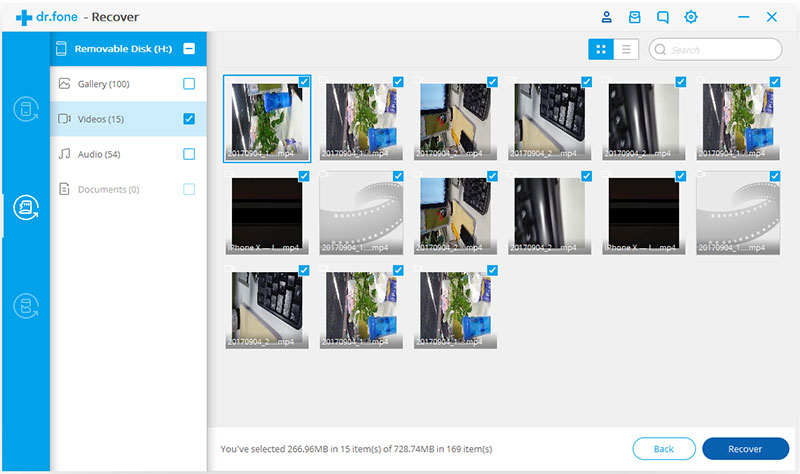Dr.Fone app per Android
Possiamo recuperare i file da dispositivi Android.

Scopri qui le guide più complete di Dr.Fone per risolvere facilmente i problemi sul tuo cellulare. Varie soluzioni iOS e Android sono disponibili sulle piattaforme Windows e Mac. Scaricalo e provalo ora.
Per sbaglio hai cancellato i dati sulla tua SD card? Mantieni la calma. Invece di lasciar correre, puoi imparare a recuperare i dati eliminati sulla tua SD card. Vediamo come recuperare i dati eliminati dalla SD card.
Step 1. Collega una micro SD card tramite dispositivo Android o lettore di schede
Come prima cosa, avvia Dr.Fone sul tuo computer e seleziona "Recupera".

Collega quindi la tua SD card al computer. Ci sono due modi per collegare la tua SD card: usare un lettore di schede o usando il tuo dispositivo Android. Scegli il modo che preferisci e poi clicca su "Avanti" per continuare.
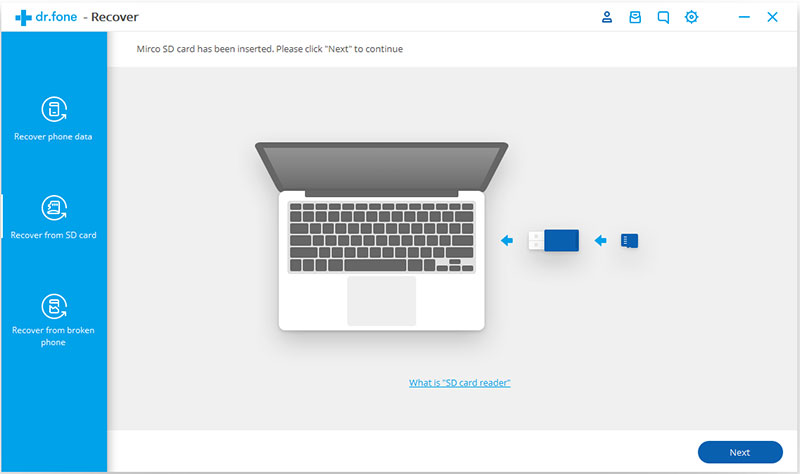
Quando la tua SD card viene rilevata dal programma, vedrai una finestra come la seguente. Clicca "Avanti" per continuare.
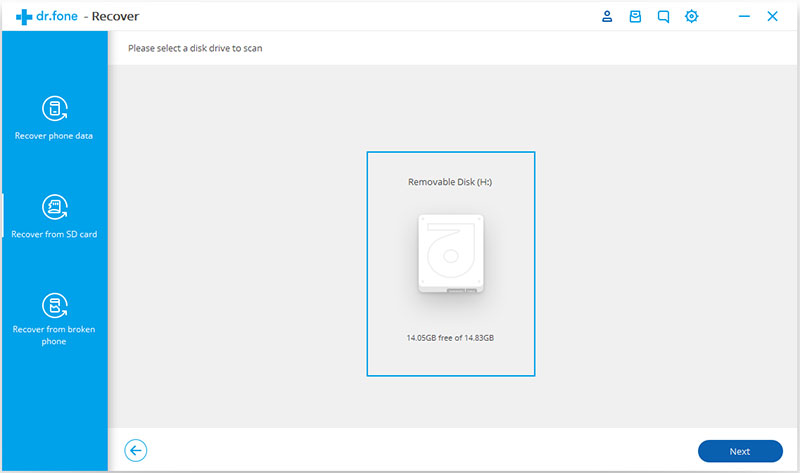
Step 2. Seleziona una modalità di scansione per scansionare la tua SD card
Ci sono due modalità di scansione per il recupero di SD card Android. Noi suggeriamo di provare prima la Modalità Standard. Se non riesci a trovare quello che cerchi, puoi provare quindi la Modalità Avanzata. Usando la Modalità Standard, puoi scegliere se scansionare solo i file eliminati o tutti i file sulla tua SD card. Si consiglia la seconda opzione, che ti aiuterà a trovare file più completi.
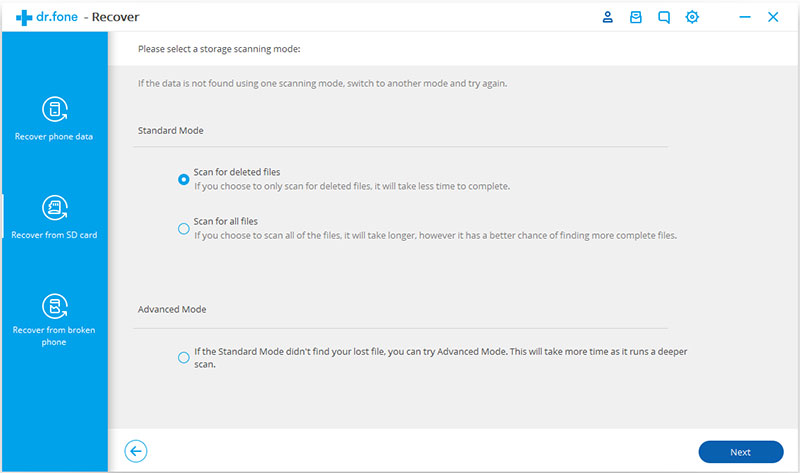
Seleziona la modalità di recupero che preferisci e clicca "Avanti" per iniziare a scansionare la tua SD card.

Step 3. Visualizza l'anteprima e recupera i dati dalla tua SD card selettivamente
Dopo il processo di scansione, tutti i file trovati verranno elencati per categoria. Dalla barra sinistra puoi cliccare sulle diverse tipologie di dati per vedere i risultati corrispondenti. Puoi selezionare o deselezionare le caselle dei file selettivamente e poi cliccare su "Recupera" per iniziare il processo di recupero dati.